桌面显示后缀名怎么设置win7 win7电脑怎样设置显示文件的后缀名
更新时间:2024-02-15 17:10:37作者:yang
在使用Windows 7操作系统的电脑上,有时候我们会遇到一个问题,就是桌面上的文件显示的后缀名不够清晰,这可能导致我们在浏览文件时难以准确地辨认文件类型,甚至给我们的工作和学习带来一些不便。如何设置Win7电脑上桌面文件的后缀名显示呢?在本文中我们将介绍一种简单的方法来解决这个问题,让您能够方便地显示文件的后缀名,提高工作效率。
方法如下:
1.第一步:点击win7开始菜单,选择“控制面板”进入,如图所示。
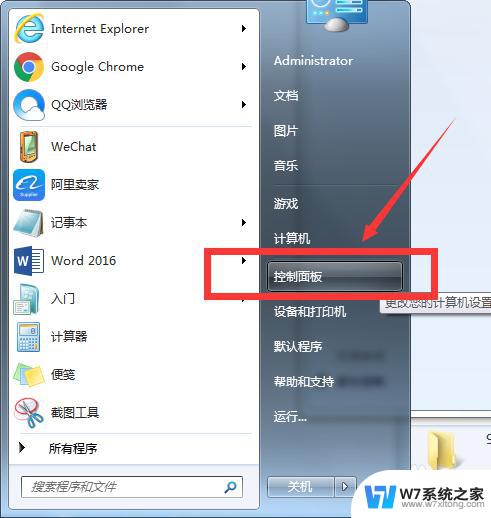
2.第二步:在控制面板,把查看方式改为:小图标。然后选择“文件夹选项”,如图所示。
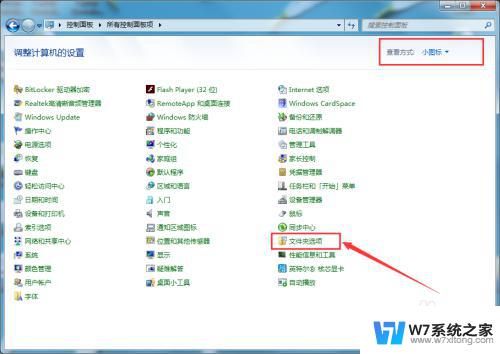
3.第四把:点击“查看”,然后取消勾选“隐藏已知文件类型的扩展名”,最后点击确定。如图所示。
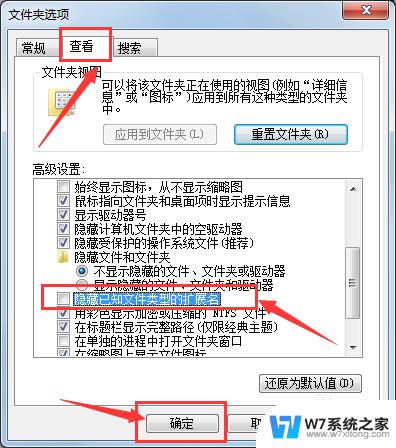
以上是关于如何设置win7的桌面显示后缀名的全部内容,如果还有不清楚的用户,可以参考以上小编的步骤进行操作,希望对大家有所帮助。
桌面显示后缀名怎么设置win7 win7电脑怎样设置显示文件的后缀名相关教程
-
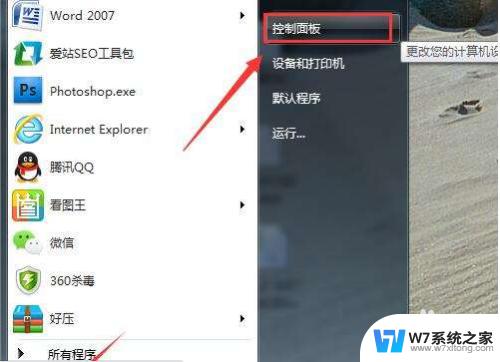 如何让文件显示后缀名win7 如何在Win7中显示文件扩展名
如何让文件显示后缀名win7 如何在Win7中显示文件扩展名2024-02-18
-
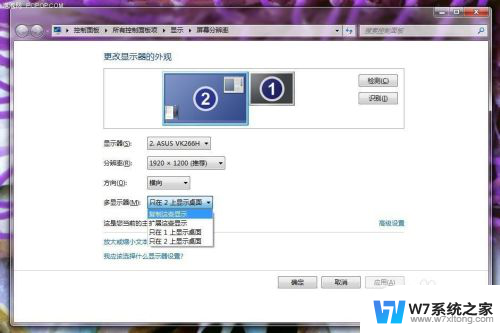 win7多显示器设置 Windows7 如何连接两个显示器
win7多显示器设置 Windows7 如何连接两个显示器2024-07-29
win7系统教程推荐
- 1 win7怎么激活windows win7系统激活工具
- 2 window 7系统开机密码忘了怎么办 win7系统忘记管理员密码怎么办
- 3 win7屏幕刷新率怎么调 Win7屏幕刷新率设置步骤
- 4 windows7电脑蓝屏怎么办 win7电脑蓝屏解决方法
- 5 win7旗舰版是32位吗 Win7 64位和32位性能区别
- 6 windows 7截屏快捷键 Win7系统怎么用快捷键截图教程
- 7 win7怎样关闭自动更新系统 Win7系统如何手动关闭自动更新
- 8 win7可以连接共享打印机吗 win7共享打印机连接教程
- 9 添加win7电脑共享的打印机 win7共享打印机连接教程
- 10 w7系统怎么看电脑配置 win7电脑配置信息查看方法